大家在自己做项目的时候有没有想过实现一个第三方应用登录呢?类似这种:
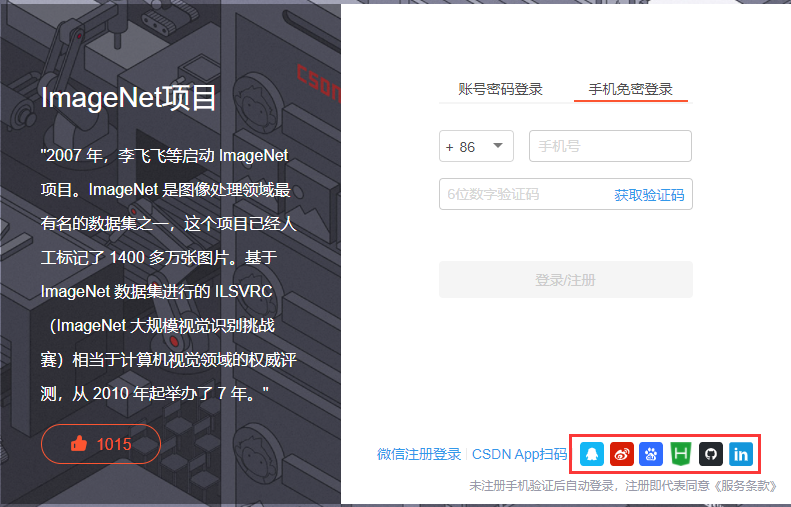
本篇文章就来聊一聊该如何实现第三方应用登录。
什么是OAuth2.0
OAuth是一项协议,它为用户资源的授权提供了一个安全、开放而简易的标准,OAuth的授权不会使第三方触及到用户的账号信息(比如密码),因此OAuth是相对安全的。而OAuth2.0就是OAuth的延续,不过2.0更加关注客户端开发者的简易性。
申请网站接入
常见的第三方应用都支持第三方登录,比如:QQ、微信、微博、GitHub、Gitee等,要想申请第三方登录权限,就需要去到对应的平台,比如QQ,搜索QQ开放平台:
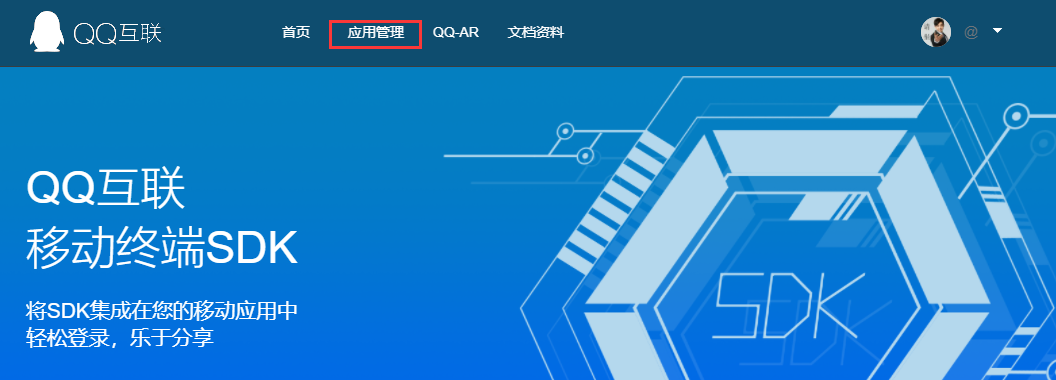
进入应用管理,并创建应用即可:

不过对于QQ、微信、微博等的网站接入都需要身份认证,过程比较繁琐,所以我们使用Gitee作为第三方应用进行接入。
首先打开Gitee,选择设置:
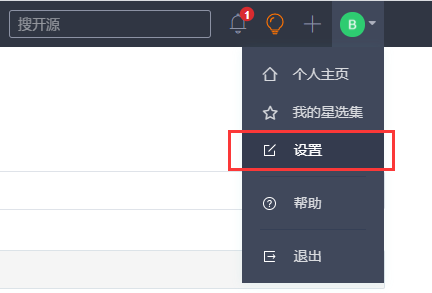
在设置中选择第三方应用:
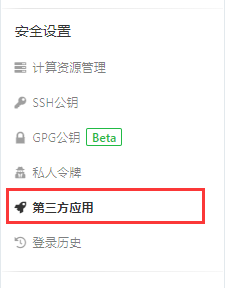
点击创建应用并填写相关信息:

应用名称可以随意填写,但是下面的两个地址就有用途了,对于应用主页,它需要填写的是当前应用的主页,而应用回调接口填写的是当登录成功后需要跳转的页面。
创建SpringBoot应用
申请完成后,就可以来创建SpringBoot应用,并新建一个index.html页面:
<!DOCTYPE html>
<html lang="en">
<head>
<meta charset="UTF-8">
<title>Title</title>
</head>
<body>
<form>
用户名:<input type="text"/><br/>
密码:<input type="password"/><br/>
<a href="">Gitee登录</a>
<input type="submit" value="登录"/><br/>
</form>
</body>
</html>
效果如下:
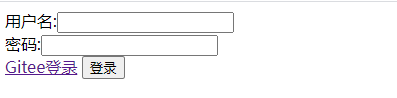
页面很丑,但不重要,实现功能即可。
现在我们的需求是点击Gitee登录链接,会跳转至一个第三方的登录页面,就像这样:
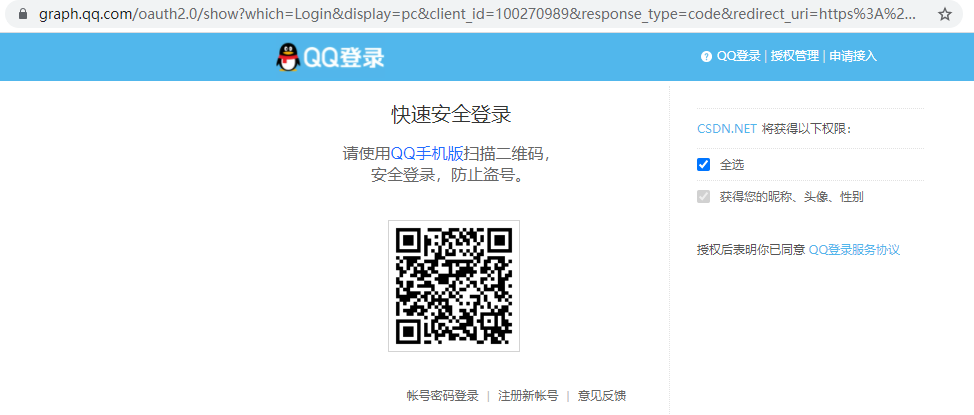
那么该如何实现呢?
回到Gitee中,在创建完应用后,将页面拖动到下方,会看到模拟请求按钮:
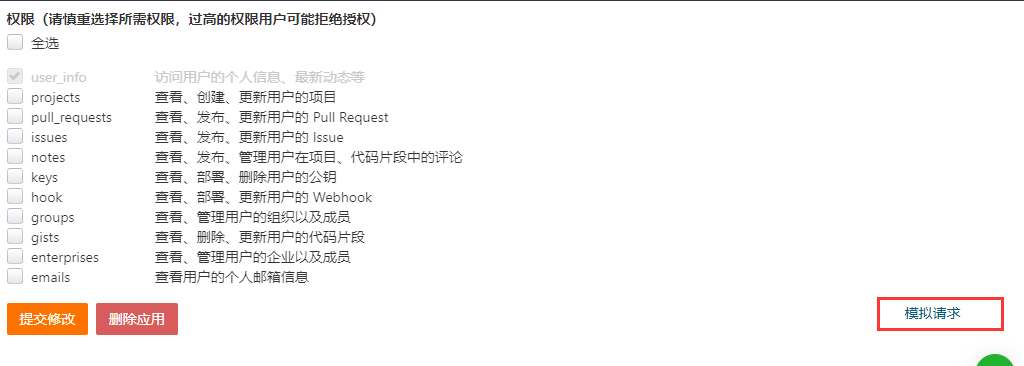
点击一下该按钮,会进行一个模拟登录:
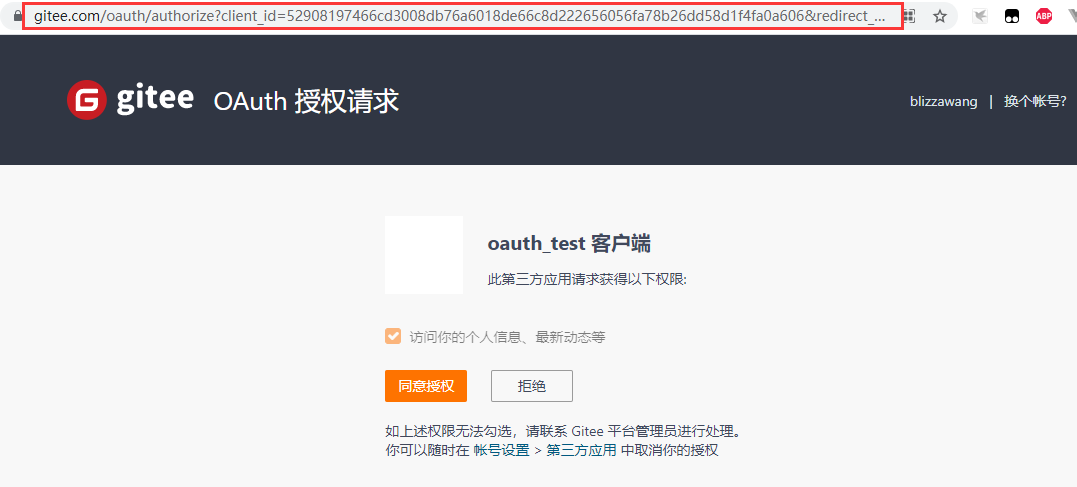
地址栏中的地址就是我们需要跳转的页面,将地址复制下来:
里面总共有3个参数,分别是:
- client_id
- redirect_uri
- response_type
其中client_id在创建完应用之后便会提供给我们:
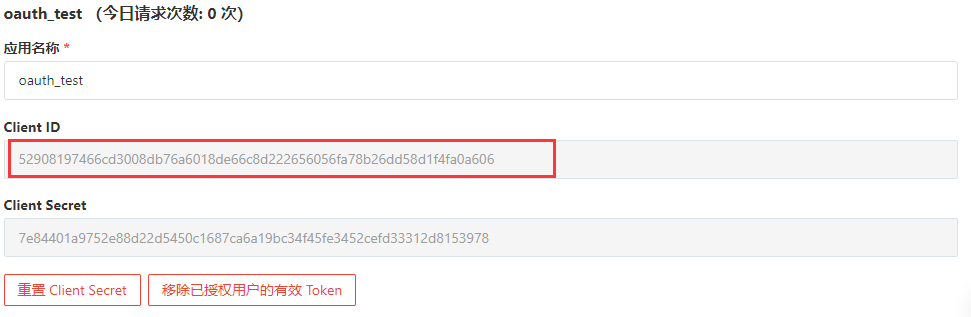
也就是地址上的内容,而redirect_uri是在点击了同意授权按钮之后需要跳转的页面,即:登录成功之后,需要跳转至成功后的页面,最后是response_type,它表示响应类型为一个授权码。
来了解一下授权码的作用,当用户点击了同意授权按钮之后,Gitee服务器会给redirect_uri指向的页面传递一个授权码,此时就可以接收到这个授权码,再去换取AccessToken,只有获取到了AccessToken,才能够获取到Gitee中当前用户的某些信息。
点击了同意授权按钮后:
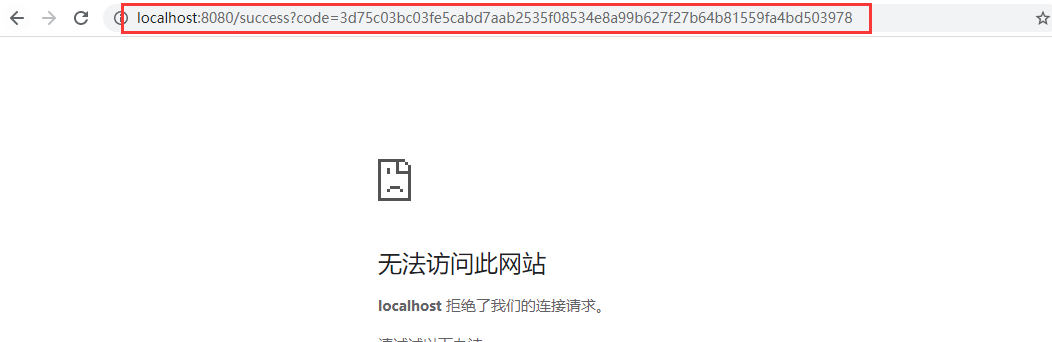
得到了授权码后,通过该地址能够换取AccessToken:
https://gitee.com/oauth/token?grant_type=authorization_code&code={code}&client_id={client_id}&redirect_uri={redirect_uri}&client_secret={client_secret}
该地址要求以Post形式请求,使用PostMan测试一下,将参数按要求设置好:
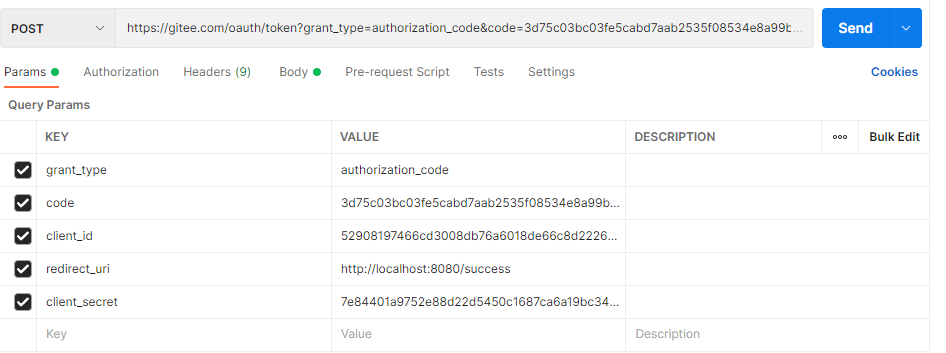
得到相应结果:
{
"access_token": "cd2c33c3fe548a23188159f87da70110",
"token_type": "bearer",
"expires_in": 86400,
"refresh_token": "c95a38ab2357638ffc4dc6f09c623f2333e0930a37dec8e2f191a40d7afd3514",
"scope": "user_info",
"created_at": 1627974370
}
得到了AccessToken之后,就可以获取到用户在Gitee中已经授权的任何信息了。
整个授权认证的过程如下图所示:
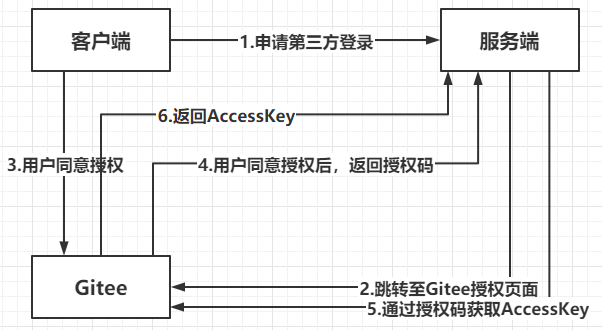
实现登录流程
熟悉了整合流程之后,我们用代码来实现一下,首先修改页面:
<!DOCTYPE html>
<html lang="en">
<head>
<meta charset="UTF-8">
<title>Title</title>
</head>
<body>
<form>
用户名:<input type="text"/><br/>
密码:<input type="password"/><br/>
<a href="https://gitee.com/oauth/authorize?client_id=52908197466cd3008db76a6018de66c8d222656056fa78b26dd58d1f4fa0a606&redirect_uri=http%3A%2F%2Flocalhost%3A8080%2Fsuccess&response_type=code">Gitee登录</a>
<input type="submit" value="登录"/><br/>
</form>
</body>
</html>
现在超链接的地址经过修改后就能成功跳转至Gitee授权页面了,因为授权成功后跳转的地址为 http://localhost:8080/success ,所以需要来处理一下这个请求,创建一个控制器:
@Controller
public class LoginController {
@GetMapping("/success")
public String login(@RequestParam("code") String code){
System.out.println(code);
return "success";
}
@GetMapping("/")
public String index(){
return "index";
}
}
当授权成功后我们让其跳转至success.html页面,并接收Gitee传递过来的授权码,所以创建success.html:
<!DOCTYPE html>
<html lang="en">
<head>
<meta charset="UTF-8">
<title>Title</title>
</head>
<body>
<h1>登录成功!</h1>
</body>
</html>
启动项目测试一下:

点击同意授权后确实登录成功了,控制台也输出了授权码:
e907fd92d8392ebcd72dff321da45115ff0fba2dec0e6918b233ec7d03b76e5d
其实到这里登录流程还没有结束,因为如果使用第三方应用登录的话,平台会使用第三方应用的一些信息,比如账号、头像等直接作为当前平台的登录名和头像,所以我们还需要获取用户在Gitee中的一些信息。
此处参考Gitee的API文档:
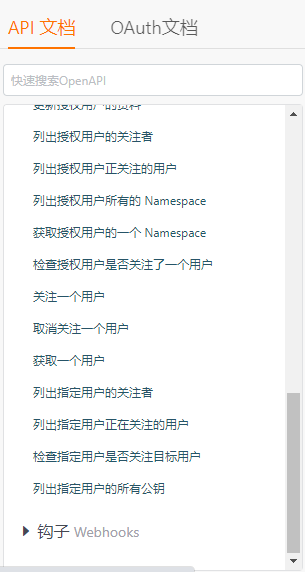
比如获取授权用户的资料信息:
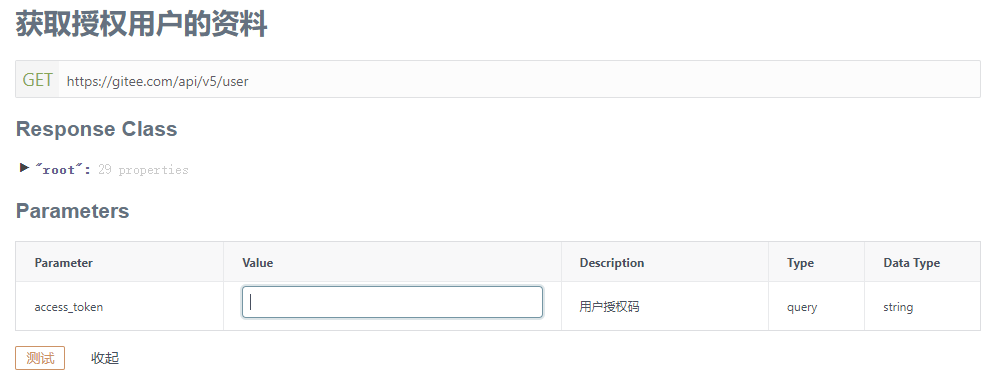
它需要传递一个access_token作为参数,那我们要做的就是使用授权码去得到access_key:
@Controller
public class LoginController {
@GetMapping("/success")
public String login(@RequestParam("code") String code, Map<String,String> map) {
// 获取accesskey
String accessKey = getAccessKey(code);
System.out.println(accessKey);
// 通过accessKey获取用户信息
String userInfo = getUserInfo(accessKey);
// 取出用户名
String name = (String) JSONObject.parseObject(userInfo).get("name");
// 取出头像
String avatar_url = (String) JSONObject.parseObject(userInfo).get("avatar_url");
// 放入请求域
map.put("name",name);
map.put("avatar_url",avatar_url);
return "success";
}
/**
* 获取用户信息
*/
private String getUserInfo(String accessKey) {
String json = "";
OkHttpClient client = new OkHttpClient();
// 通过该地址能够获取到用户信息
String url = "https://gitee.com/api/v5/user?access_token=" + accessKey;
Request request = new Request.Builder()
.get()
.url(url).build();
try {
Response response = client.newCall(request).execute();
json = response.body().string();
} catch (IOException e) {
e.printStackTrace();
}
return json;
}
/**
* 获取AccessKey
*/
private String getAccessKey(String code) {
OkHttpClient client = new OkHttpClient();
// 通过该地址能够获取到access_token
String url = "https://gitee.com/oauth/token";
// 封装请求参数
RequestBody requestBody = new FormBody.Builder()
.add("grant_type", "authorization_code")
.add("code", code)
.add("client_id", "52908197466cd3008db76a6018de66c8d222656056fa78b26dd58d1f4fa0a606")
.add("redirect_uri", "http://localhost:8080/success")
.add("client_secret", "7e84401a9752e88d22d5450c1687ca6a19bc34f45fe3452cefd33312d8153978")
.build();
Request request = new Request.Builder()
.post(requestBody)
.url(url).build();
String accessKey = "";
try {
Response response = client.newCall(request).execute();
String json = response.body().string();
// 获取json串中的access_token属性
accessKey = (String) JSONObject.parseObject(json).get("access_token");
} catch (IOException e) {
e.printStackTrace();
}
return accessKey;
}
@GetMapping("/")
public String index() {
return "index";
}
}
success.html页面需要显示用户信息:
<!DOCTYPE html>
<html lang="en">
<head>
<meta charset="UTF-8">
<title>Title</title>
</head>
<body>
<h1>登录成功!</h1>
<h1>用户名:<span th:text="${#request.getAttribute('name')}"></span></h1>
<img th:src="${#request.getAttribute('avatar_url')}">
</body>
</html>
效果如下:
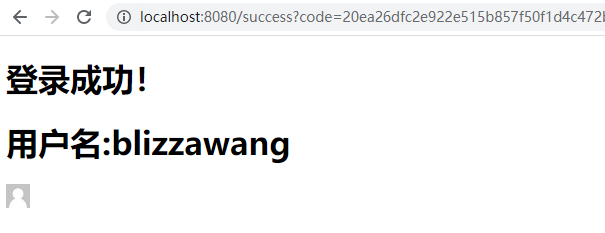
事实上,登录流程远没有这么简单,当用户取消授权时就不能让其登录,程序里还没有加上这类判断,对于从未注册过的用户来说,这次登录就相当于一次注册,所以还需要以Gitee中用户的某些信息作为注册信息进行登录,当已经注册过的用户使用第三方登录时,要让其正常登录。
到此这篇关于手把手教你实现Java第三方应用登录的文章就介绍到这了,更多相关Java第三方应用登录内容请搜索自学编程网以前的文章或继续浏览下面的相关文章希望大家以后多多支持自学编程网!

- 本文固定链接: https://zxbcw.cn/post/218808/
- 转载请注明:必须在正文中标注并保留原文链接
- QQ群: PHP高手阵营官方总群(344148542)
- QQ群: Yii2.0开发(304864863)
